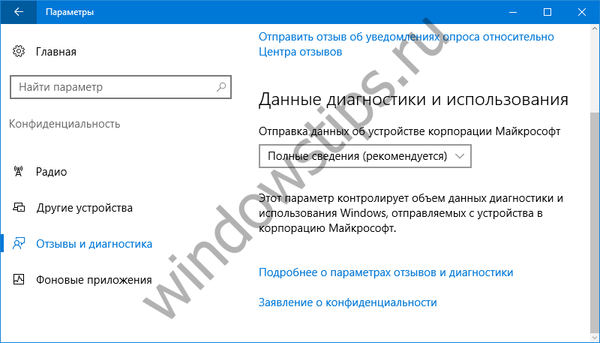funkcija Prostori za pohranu u sustavu Windows 8 Ovo je tehnologija za pohranu podataka osmišljena za kombiniranje u spremištu viška diskovnog prostora, što može umanjiti rizike gubitka podataka, osigurati praktičnost rada i pohranjivanja velikih količina podataka. U osnovi prostora za pohranu (ili Prostor na disku) je daljnji razvoj tehnologije Ekstenzija pogona u Windows Home Serveru (što je odlučeno odbiti). Prostori na disku namijenjeni su za uporabu u poslužiteljskom i klijentskom sustavu Windows (Windows Server 2012 i Windows 8).
Pomoću prostora za pohranu možete udružiti vanjske fizičke pogone u sustavu Windows 8 (bazen), i na temelju bazena za stvaranje prostora na disku (skladišni prostori), koji za korisnika izgledaju kao najčešće logičke pogone u sustavu.
Princip rada tehnologije Storage Spaces u sustavu Windows 8 donekle je sličan principima organizacije RAID matrica, međutim postoje značajne razlike. Za razliku od RAID matrice, u kojem svi diskovi moraju biti identični (ili se ukupni kapacitet matrice izračunava iz minimalnog kapaciteta diska u RAID-u), diskovi različitih veličina i vrsta povezivanja mogu se kombinirati u bazen Storage Spaces.
Prostori za pohranu mogu koristiti vanjske i unutarnje pogone s sučeljima USB, SATA, SAS, SCSI (u bilo kojoj kombinaciji). Ne možete koristiti iSCSI LUN u Storage Spaces (međutim, možete postaviti iSCSI virtualni disk na Storage Spaces). Broj korištenih pogona također može biti proizvoljan. Prostor za pohranu možete u bilo kojem trenutku proširiti povezivanjem dodatnog diska i dodavanjem ga u bazen. Pored toga, moguće je koristiti spremne diskove koji su u stanju pripravnosti dok jedan od diskova u bazenu ne uspije..
Pomoću prostora za pohranu podataka moguće je osigurati sigurnost podataka zahvaljujući organizaciji različitih vrsta zrcaljenja i paritetnoj funkciji (analogni RAID-5), o čemu ćemo detaljnije govoriti u nastavku.
Treba shvatiti da Storage Spaces nije baš poznati RAID, već svojevrsno proširenje datotečnog sustava koje krajnjem korisniku pruža brojne prednosti (softver RAID u sustavu Windows 8 ostao je isti kao u prethodnim verzijama sustava Windows). Na mnoge načine tehnologija nalikuje nečemu iz područja virtualizacije skladištenja..
Među nedostatcima Storage Spaces u sustavu Windows 8, valja napomenuti nemogućnost organiziranja diskova za pokretanje na temelju spremišta.
Primjer prostora za pohranu u sustavu Windows 8
Otvorite upravljačku ploču sustava Windows 8 i odaberite Skladišni prostori (Diskovni prostor).

U prozoru koji će se prikazati prikazat će se popis dostupnih spremišta. Trenutno su odsutni. Da biste stvorili spremnik, kliknite vezu. Napravite novi bazen i prostor za spremanje.
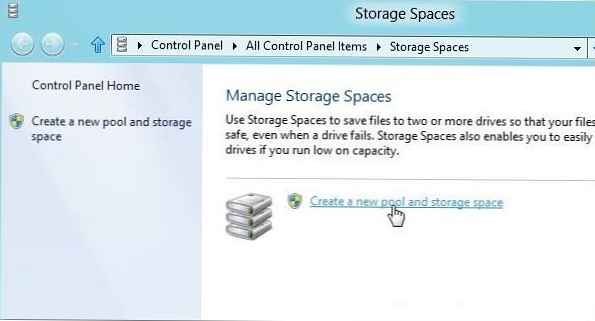
U sljedećem prozoru prikazat će se popis pronađenih fizičkih pogona koji se mogu kombinirati u bazen. Prikazati će se svi pogoni osim pogona sustava (ovo ograničenje je očito), uključujući prazne i sadrže podatke.
Imajte na umu da kada uključite podatkovni disk u bazenu, svi podaci s njega bit će izbrisani.U našem slučaju imamo 2 vanjska USB pogona kapaciteta 1, odnosno 2 TB, respektivno. Označite oba diska i pritisnite gumb Stvorite bazen.
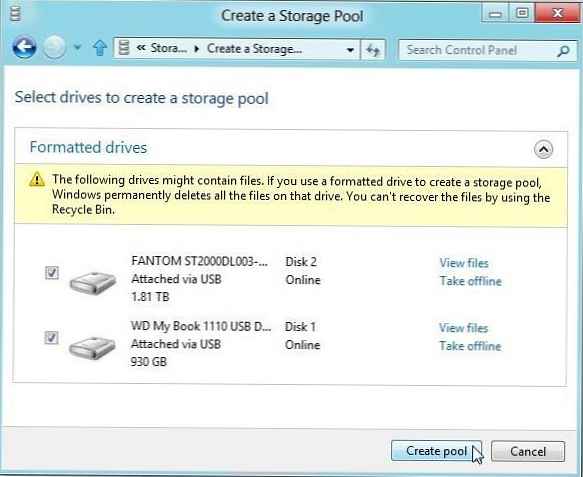
Nakon toga će sustav početi stvarati i pripremati diskove u spremištu.
Nakon stvaranja spremišta, možete organizirati prostor za pohranu na njemu (jedan ili više). Zatim ćete od vas tražiti da navedete naziv stvorenog prostora i da s njim pridružite slovo pogona (da biste izbjegli sukobe s novo spojenim vanjskim pogonima, odaberite slovo pogona s kraja abecede).
U odjeljku Resiliency odaberite vrstu dvosmjernog zrcala. Pomoću ove postavke sustav će pohraniti kopiju podataka na svaki njihov pogon, a ako jedan od pogona ne uspije, podaci se neće izgubiti.
Općenito govoreći, postoje četiri vrste stabilnosti stvorenog prostora, razgovarajmo o njima detaljnije:
- Jednostavno (jednostavan) - jednostavna vrsta organizacije diskovnog prostora u kojoj se pohranjene informacije kontinuirano distribuiraju na sve tvrde diskove u bazenu, a ukupni kapacitet prostora jednak je zbroju kapaciteta komponentnih diskova. U stvari, to je analogni RAID 0, poboljšava brzinu rada s podacima i datotekama velikih veličina, ne omogućuje toleranciju grešaka.
- dva-načinogledalo (dvostrano ogledalo) -svaka operacija pisanja provodi se istovremeno na dva diska. Prema tome, ako jedan od pogona ne uspije, podaci se neće izgubiti. Za organiziranje prostora potrebna su najmanje dva pogona, bazen može imati više od dva diska, ali algoritam kopiranja podataka na diskovima je skriven od korisnika. Ukupni kapacitet virtualnog logičkog pogona upola je manji od ukupnog kapaciteta pogona.
- tri-načinogledalo (trosmjerno ogledalo) - podrazumijeva istovremeno snimanje izravno na tri pogona u bazenu, štiteći od gubitka podataka u slučaju kvara bilo kojeg dva diska. Za organiziranje prostora s ovom vrstom stabilnosti potrebno vam je najmanje pet diskova (u sustavu Windows 8 Preview bilo je dovoljno imati tri diska). Treba razumjeti da ova shema podrazumijeva maksimalnu pouzdanost pohrane podataka, ali brzina operacija čitanja i (posebno) pisanja opada. Ukupni kapacitet prostora bit će jednak 1/4 ukupnog kapaciteta svih pogona
- Paritet (paritet) - podaci se zapisuju na različite diskove zajedno s podacima o paritetu (XOR kontrolni zbroj bloka), podsjećajući na načelo RAID 5. Ako bilo koji od diskova ne uspije, podaci se mogu vratiti pomoću kontrolne vrijednosti. Za ovu vrstu organizacije prostora za pohranu morate imati najmanje 3 diska. Dostupni kapacitet je 2/3 ukupnog kapaciteta diska u bazenu. Zbog potrebe izračunavanja kontrolnih zbrojeva i njihovog pisanja na disk, brzina zapisa u takvom spremištu se malo smanjuje i ne preporučuje ih koristiti za velike količine često modificiranih podataka.
Odjeljak Veličina ukazuje na veličinu stvorenog prostora. Prema zadanim postavkama njegova je veličina jednaka polovici kapaciteta korištenih diskova, ali možete odrediti veću veličinu (tehnologija tanka opskrba). U tom slučaju, kad dostignete fizičku granicu na diskovima, sustav će zatražiti da u bazen dodate dodatne uređaje za pohranu. Pritisnite gumb Stvorite prostor za pohranu.
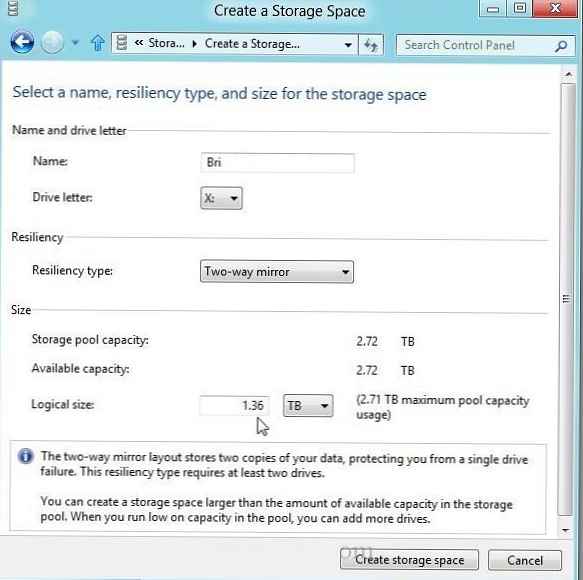
Nakon toga, Windows 8 započinje oblikovanje diskova i stvaranje prostora za pohranu..
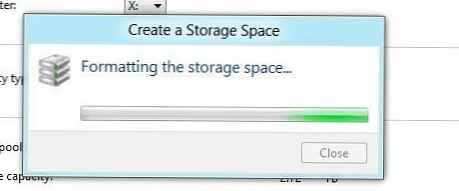
Nakon stvaranja prostora za pohranu, novi disk pojavit će se u sustavu. Ovaj se logički pogon može upotrebljavati apsolutno transparentno, baš kao i kod uobičajenog pogona, također možete omogućiti šifriranje podataka na njemu, na primjer, pomoću BitLocker ili TrueCrypt.
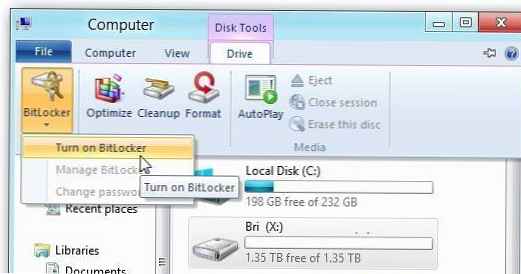
Pomoću konzole za upravljanje spremištima za spremanje možete pregledati popis datoteka na diskovima, promijeniti sastav bazena (ili ga potpuno izbrisati) i preimenovati diskove.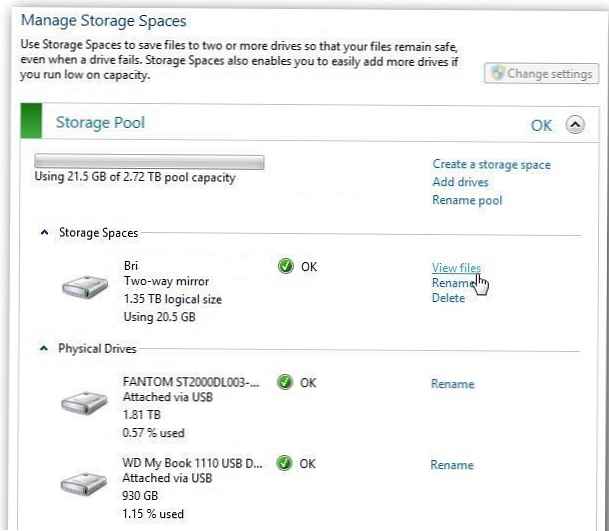
Značajke funkcioniranja prostora za pohranu u sustavu Windows 8
Za razliku od hardverskog RAID-a u Storage Spacesu, u fizičkim diskovima u prostoru ne postoje određene žičane određene funkcije, tj. podaci i kontrolni zbrojevi se razmazuju na svim raspoloživim fizičkim uređajima. Ako je, na primjer, u prostoru za pohranu organiziranom u obliku dvostranog zrcala temeljenom na dva diska, ako je manji disk pun, daljnje snimanje podataka u prostor postat će nemoguće sve dok dodatni disk ne bude dodan u bazen.
Usput, prilikom dodavanja novog diska, prostor za pohranu nije obnovljen, što smanjuje njegovu učinkovitost, ali omogućuje vam da minimalizirate opterećenje računala. Kada zamijenite neuspjeli disk novim, konfiguracija prostora se također neće promijeniti, novi disk će se jednostavno napuniti potrebnim informacijama. Iz svega toga bi trebalo biti jasno da promjena vrste prostora bez gubitka podataka neće uspjeti. Smanjenje veličine prostora za pohranu nije predviđeno.
Naravno, morate shvatiti da su performanse Storage Spaces primjetno niže od hardverske RAID implementacije, zbog različitih vrsta uređaja u spremištima, ali ima veću fleksibilnost.
Imajte na umu da sustav ne provodi provjeru diska (chkdsk u sustavu Windows 8) ili defragmentaciju (defragmentacija u sustavu Windows 8) virtualnih logičkih pogona u prostorima za pohranu. Ako postoje problemi s datotečnim sustavom na fizičkom disku, morat ćete ga ukloniti iz bazena i obnoviti pomoću standardnih alata.
Ako jedan od diskova ne uspije u ladici, pojavit će se informativni prozor: Provjerite mjesta za pohranu zbog problema, klikom na koji će se otvoriti upravljačka ploča spremišta, u kojima će biti označeni neispravni / nepristupačni nasipi.
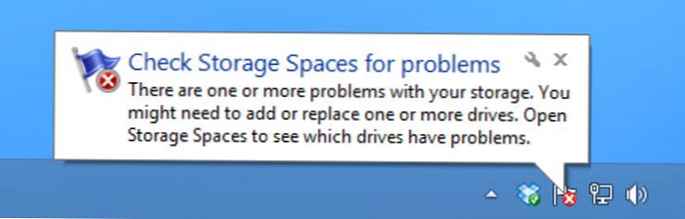
Korištenje funkcije Storage Spaces u maloj kućnoj mreži omogućit će vam da napustite namjenske uređaje kao što je Network Attached Storage (NAS), osigurati sigurnosnu kopiju podataka.
Prostorima za pohranu može se upravljati naredbama PowerShell.
Imajte na umu da je funkcionalnost Storage Spaces dostupna u svim izdanjima sustava Windows 8. U sustavu Windows Server 2012, kada organizirate Storage Spaces, moguće je miješati diskove s datotečnim sustavima NTFS i ReFS (Resilient File System). Najvjerojatnije u Windows 8 SP1 ova će se značajka pojaviti u klijentskom OS-u.